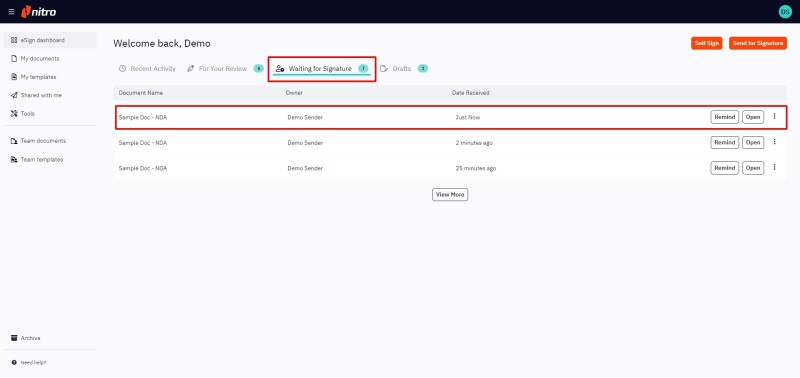Las plantillas se utilizan para agilizar las solicitudes de firma repetidas guardando un documento con los campos del formulario ya añadidos. Si aún no ha creado ninguna plantilla, consulte Crear una plantilla para saber cómo hacerlo.
Cómo utilizar una plantilla guardada
1. En el panel de eSign, haga clic en Mis plantillas en el menú de la izquierda
2. Accederás a la página Mis plantillas , donde encontrarás todas las plantillas guardadas. Desde aquí, puedes:
- Haga clic en el botón de menú Acciones rápidas situado junto al nombre de la plantilla deseada y seleccione Usar plantilla en el menú desplegable.
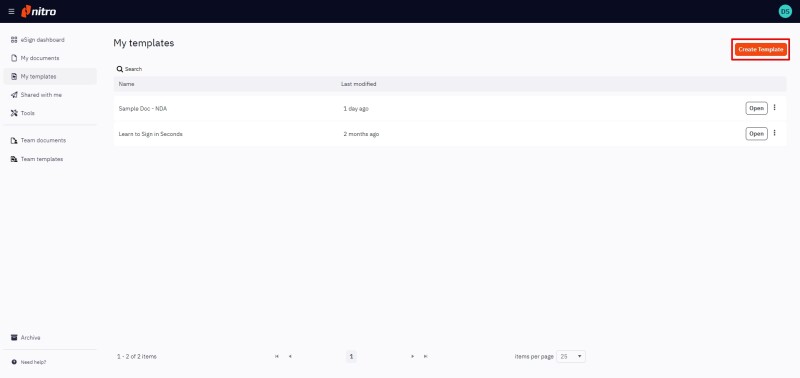
- O bien, haga doble clic para abrir la plantilla deseada, navegue hasta la sección Inicio de la cinta superior y seleccione Usar plantilla
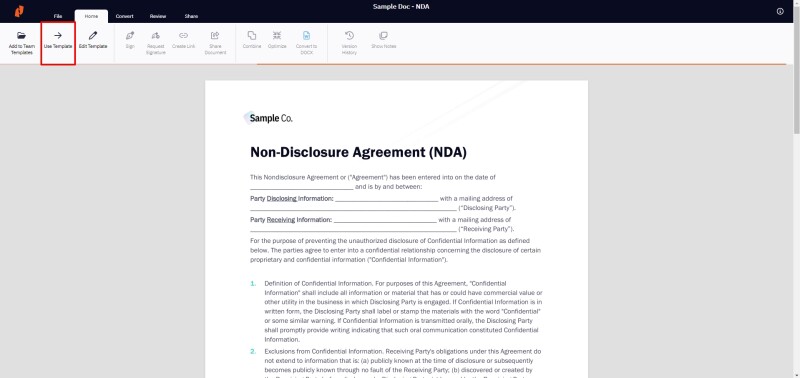
3. Con la plantilla abierta, seleccione cada destinatario en la columna de la izquierda y añada sus datos
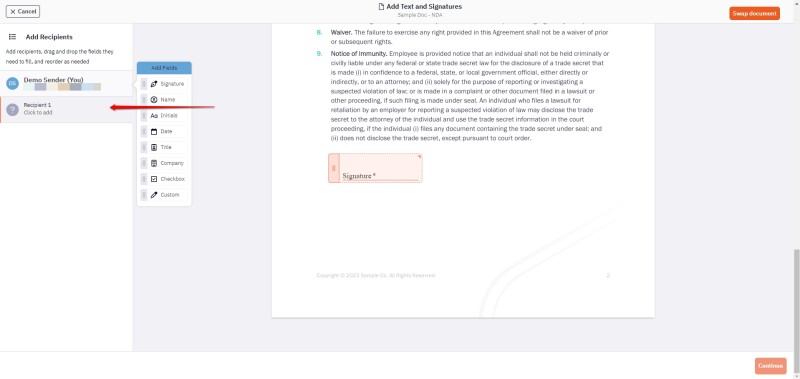
4. Reposicione cualquiera de los campos del formulario en el documento, si es necesario
5. También puede mantener los campos del formulario, y sus posiciones, pero cambiar el documento que se está utilizando pulsando Swap Document en la esquina superior derecha.
Nota: Si el último campo de formulario del documento original aparece en la página 4, el documento nuevo, o intercambiado, también deberá tener al menos cuatro páginas
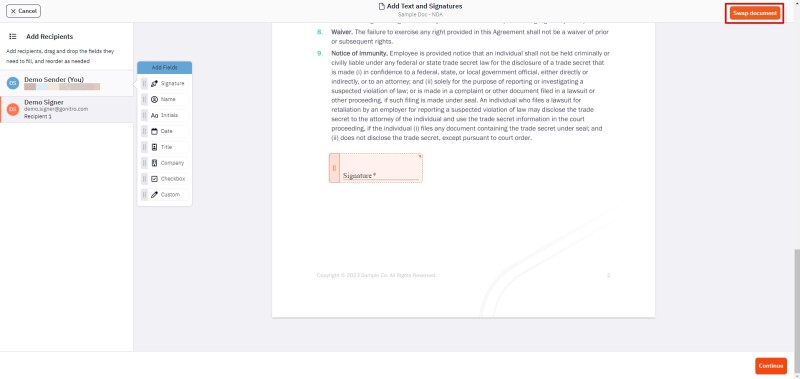
6. Cuando esté satisfecho con el documento, haga clic en Continuar para pasar a la revisión
7. Actualice el asunto o el contenido del cuerpo del mensaje de correo electrónico si lo desea
8. Haga clic en Solicitar firma para enviar la solicitud de firma
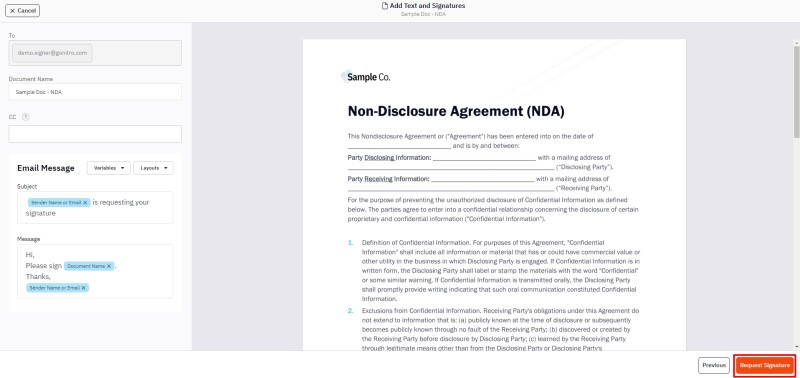
9. El documento enviado aparecerá ahora en la pestaña Esperando firma en el panel de firma electrónica.